dnw驱动更新,支持xp、win7、win8、win10系统
本文用于解决win7以上系统使用dnw难装驱动问题,用新驱动: zadig-2.3.exe,支持xp,win7/win8/win10,安装方便、高效,欢迎试用。
对于裸板开发,我们一般使用JTAG工具,比如OpenJTAG、EasyOpenJTAG烧写裸机程序。JTAG工具速度慢,但是一般的裸机程序都比较小,所以这种方法很方便。
开始玩Linux时,一个内核就有2M以上,用JTAG工具烧写要花上几个小时。无法忍受。
于是我们开发了带有USB下载功能的UBOOT,板子上运行UBOOT时,我们可以在电脑上通过USB线把内核、文件系统等巨大的文件传给开发板:速度飞快!
能使用USB下载的前提是,JZ2440上当前运行的是UBOOT。如果板子上运行的是其他裸板程序、或是板子已经启动进入了Linux,那么无法使用USB下载。
使用USB下载之前:
1、 让开发板运行于UBOOT,不要让它启动进入内核(可以在UBOOT启动时在串口工具里按下空格,阻止它启动Linux)
2、 用USB线连接开发板和电脑(JZ2440自带USB串口,所以除USB串口线外,你还需要接上第2条USB线)
3、 在电脑上安装驱动程序
4、 在开发板启动USB传输(在串口中选择菜单)
5、 在电脑上使用dnw_100ask.exe发送文件
注意:必须先4后5,直接使用第5步无效。
一、安装驱动程序(只需要安装一次):
一定要先做完上述1、2步!
接下来,运行zadig-2.3.exe,可以看到如下界面:

① 图片1位置,用来选择设备,确保为:SEC S3C2410X Text B/D,表示JZ2440开发板
② 图片2位置,一定要选择:libusb-win32(….)
③ 图片3位置,可能是“Install Driver”或“Reinstall Driver”
点击位置3的图标安装驱动。
注意,如果上图位置1处的下拉框中没有“SECS3C2410X Text B/D”,可以点击菜单“Options”,选中“List All Device”;再重接USB线。
安装好驱动程序,设备管理器如下:
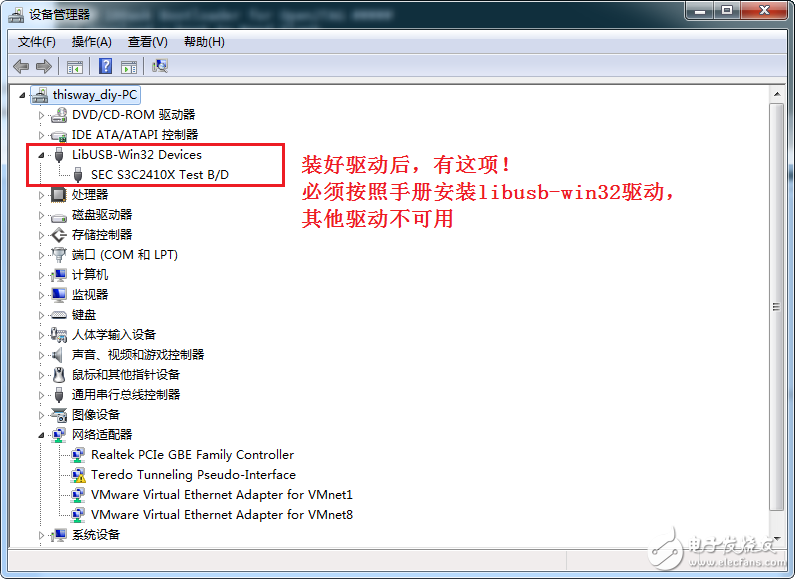
打开dnw_100ask.exe,可以看到类似下图:
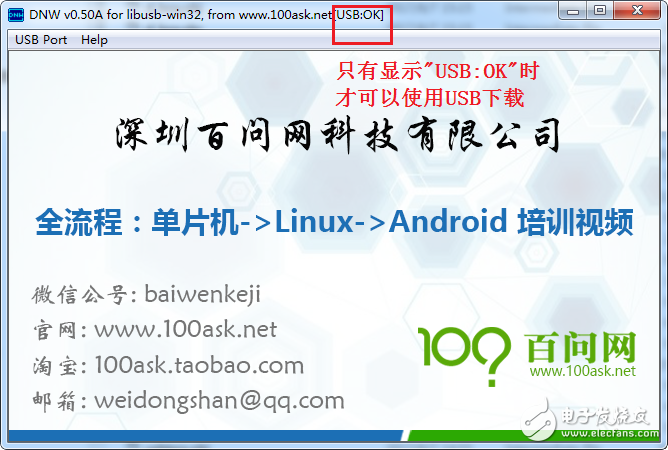
上图中标题栏中显示“USB:OK”时,才可以使用USB下载;
如果显示”USB:x”,原因有3:
a、PC和开发板之间,未接USB下载线
b、板上运行的不是UBOOT,或UBOOT已经启动进入了Linux
c、没有安装驱动程序,或驱动程序不是libusb-win32
二、使用USB下载:
先打开串口工具,然后上电启动UBOOT,按住空格进入UBOOT菜单。运行dnw_100ask.exe,
注意:对应不同的驱动,有很多版本的dnw程序,本文一定要使用dnw_100ask.exe,dnw工具只会用到“USBPort -> Transmit”菜单项,其他菜单项统统不用管!
烧写方法和之前的一样,我们不妨再列出来
下面举例说明如何烧写系统:
1、烧写裸板:
a. 在u-boot菜单界面输入“n”;
b. 使用dnw工具的“USB Port-> Transmit”菜单项,发送裸板bin文件;
c. 在u-boot界面即可看到下载、烧写的提示信息。
烧写完成,设置为NAND Flash启动,重新上电观察效果。
2、烧写单板Linux系统:可以按需选择
① 更新u-boot到nor flash:
a. 在u-boot菜单界面输入“o”,开发板使用nor flash启动时才有“o”选项!
b. 使用dnw工具的“USB Port ->Transmit”菜单项,发送u-boot.bin文件;
c. 在u-boot界面即可看到下载、烧写的提示信息。
② 更新u-boot到nand flash:
a. 在u-boot菜单界面输入“n”
b. 使用dnw工具的“USB Port ->Transmit”菜单项,发送u-boot.bin文件;
c. 在u-boot界面即可看到下载、烧写的提示信息。
③ 烧写内核:
a. 在u-boot菜单界面输入“k”;
b. 使用dnw工具的“USB Port-> Transmit”菜单项,发送光盘bin目录下的uImage文件;
c. 在u-boot界面即可看到下载、烧写的提示信息。
④ 烧写YAFFS文件系统映象:
a. 在u-boot菜单界面输入“y”;
b. 使用dnw工具的“USB Port-> Transmit”菜单项,发送光盘bin目录下的fs_qtopia.yaffs2文件;
c. 在u-boot界面即可看到下载、烧写的提示信息。
⑤ 烧写JFFS2文件系统映象:
a. 在u-boot菜单界面输入“j”;
b. 使用dnw工具的“USB Port-> Transmit”菜单项,发送光盘bin目录下的fs_qtopia.jffs2文件;
c. 在u-boot界面即可看到下载、烧写的提示信息。
注意:
a. 烧写了jffs2映象,就不需要再烧写yaffs映象
b. 烧写了jffs2映象后,还需要在串口中设置bootargs,添加:rootfstype=jffs2
设置bootargs方法:
a. 在u-boot串口菜单中输入“q”退出菜单
b. 执行命令:
set bootargs root=/dev/mtdblock3 console=ttySAC0,115200 rootfstype=jffs2
save
新dnw驱动已经更新到jz2440资料光盘_20170306->非压缩版-》烧写工具-》uboot 内核 文件系统 -》dnw-》windows版 目录
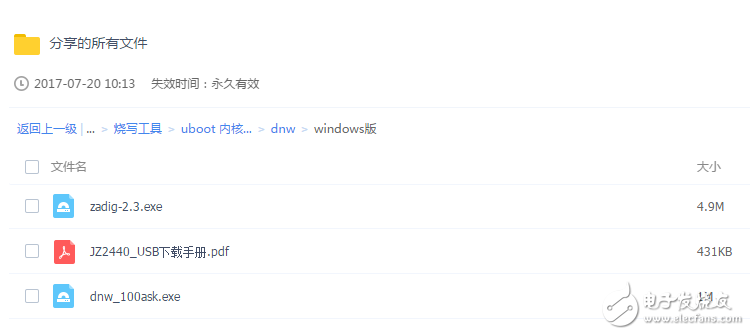
jz2440资料光盘_20170306下载地址:
https://eyun.baidu.com/s/3gfxQpTh
->分享的所有文件
->002_JZ2440资料光盘_20170306
学习了解一下 谢了
对于WIN10 64位验证有效,谢谢
